将iPhone7通讯录导出备份到电脑的方法
如果手机上的通讯录不小心丢了,一般来说大家都会选择找人要号码,再一个一个输入号码。这是一件很麻烦的事。为了避免发生上述的情况,我们可以将手机上的通讯录备份到电脑上,以备不时之需。那我们该如何将iphone7上的通讯录导出备份到电脑上呢?
所需工具:电脑(Windows或Mac系统均可)数据线 iphone7

1:通过iCloud导出备份
我们先要将手机通讯录同步到iCloud上。在手机的主界面找到并选择【设置】图标。
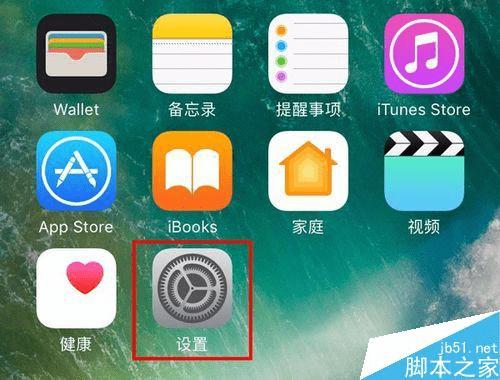
在设置界面的顶部,点击头像进入Apple ID设置。
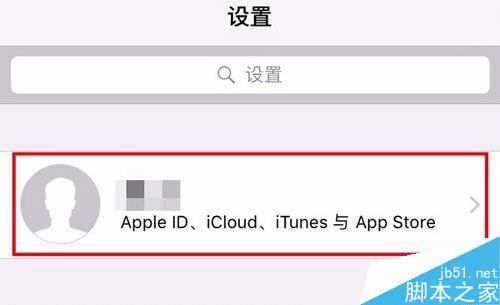
在页面的中间部位,找到【iCloud】,点击进入。
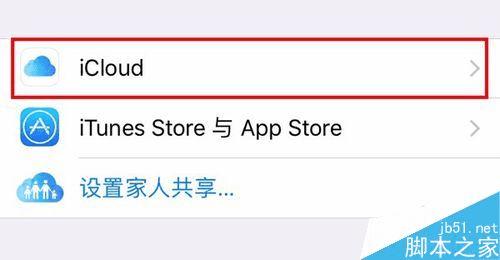
在【使用ICLOUD的应用】一栏中,找到【通讯录】并打开同步,如图绿色底色代表现在为打开的状态。
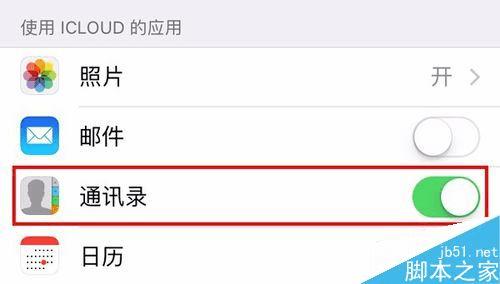
在电脑上百度iCloud并进入官网,正确输入自己的iCloud账号和密码,点击【保持我的登录状态】保持登录,再点击箭头完成输入。
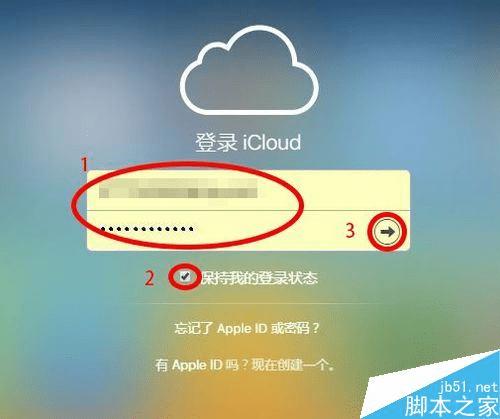
在网页界面中找到【通讯录】的图标,点击进入。
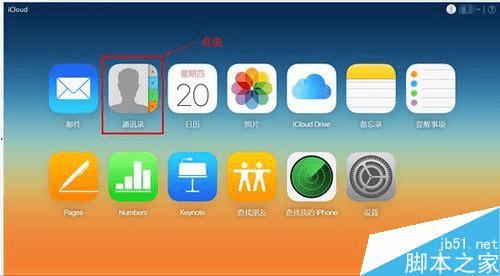
在网页的左下角,选择【显示操作菜单】图标,再点击【全芽就可以选中所有的联系人。
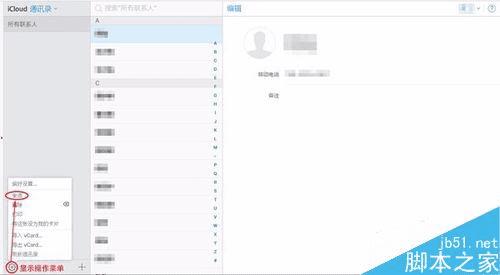
当所有联系人被选中后,再次点击左下角的【显示操作菜单】图标,点击【导出vCard…】,就可以将手机上的通讯录导出备份到电脑上了。导出的文件为vcf格式的文件。

2:使用第三方软件导出备份
我们需要通过第三方软件如苹果恢复大师帮助我们导出通讯录的备份。打开软件并连接手机和电脑。在软件主界面上选择通过设备扫描恢复,点击【开始】,选择通讯录进行数据扫描。
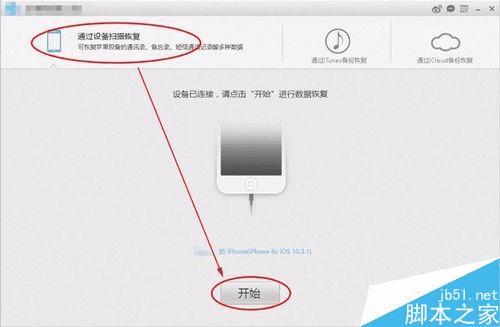
通讯录扫描完成后,我们可以查看到通讯录记录数据,我们需要将手机上所有的联系人都导出备份到电脑上,点击左上角的小方块进行全选,再点击下方的【恢复到电脑】就可以完成导出备份了。
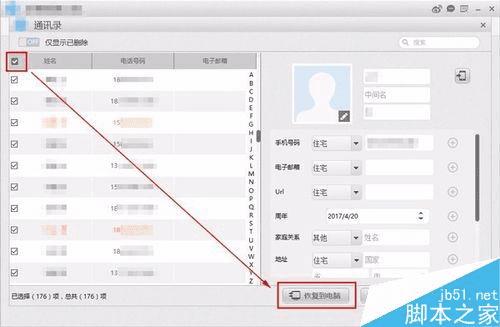
注意事项第一种方法导出的名片用Outlook查看,直接打开会出现乱码,需要先用软件对名片进行设置在平时经常进行手机数据的备份,避免数据丢失
本文地址:http://www.45fan.com/a/luyou/92428.html
